
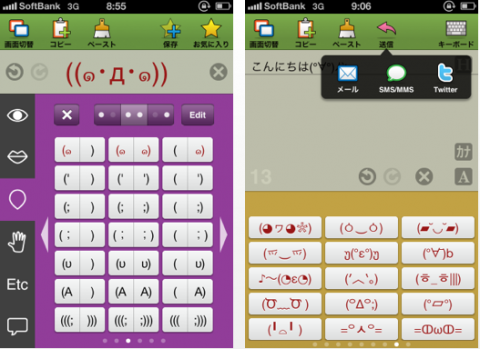
iOS4から顔文字キーが新設され、iPhoneで顔文字を頻繁に使うようになった方も多いかと思います。
使える顔文字をもっと増やしたい!という方にオススメなのがこちらのアプリ【FaceMaker -顔文字作成-】。
目や口、輪郭といった各パーツを自由に組み合わせるだけで、簡単にオリジナルの顔文字が作れちゃいます♪
頑張れば自分でも作成できる顔文字ですが、手間を考えるとこのアプリの手軽さは嬉しいです。
作成した顔文字はアプリ内に保存してメールやTwitterと連携させたり、iPhoneのユーザ辞書へ登録していつでも使えるようにしましょう!
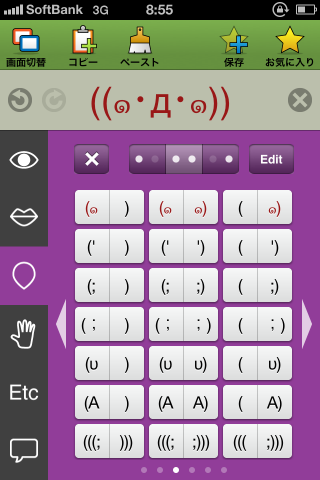
顔文字の作成はとっても楽しくて簡単♪
目、口、輪郭、手などのパーツを1つ1つ組み合わせていくと、あっという間にオリジナル顔文字が出来上がります!
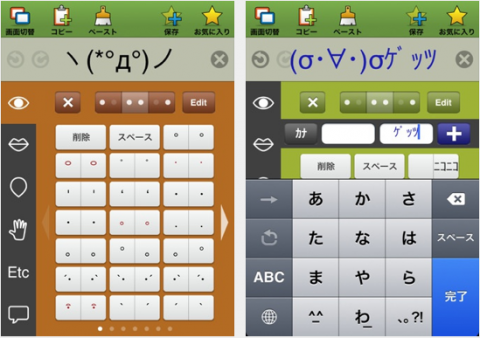
パーツは左右対称はもちろん、左右で違うものにできたり、更には自分で好きなパーツを追加する事もできて可能性は無限大♪
お気に入りの顔文字ができたら「保存」ボタンでアプリ内に保存しておきましょう。
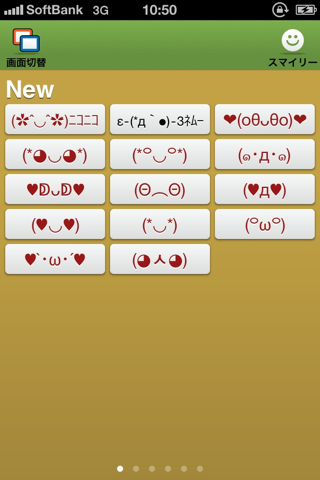
顔文字を保存すると、このようにアプリ内のクリップボードで見る事ができます。
それぞれの顔文字をタップするだけで素早くコピーされるので、使いたい時にすぐ使えます。
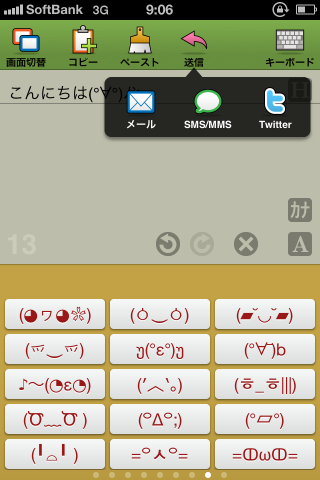
画面切替をして「テキスト」モードにすると、保存した顔文字を使ってそのままメール、SMS/MMS、Twitterで送信できます。
標準キーボードでは使えない半角カナも使用できるので便利ですよ♪
■辞書登録の方法について
iOS4から追加されたユーザ辞書登録機能を使えば、iPhoneの顔文字キー「^-^」からいつでも使用ができます。以下で手順をご説明していきます。
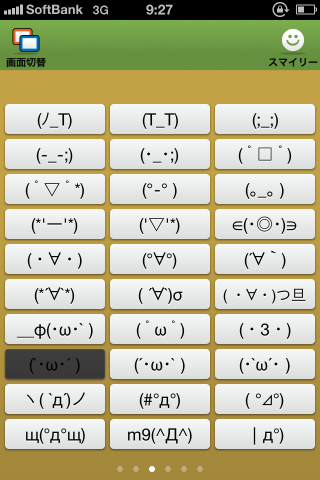
まずはアプリ内のクリップボード右上の「スマイリー」をタップ。
顔文字の辞書登録に必要なスマイルマークがコピーされた状態になります。
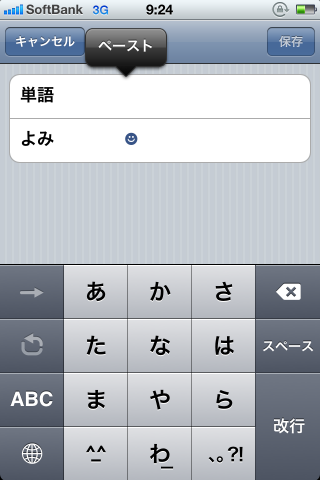
その状態でiPhoneの設定アプリを開き、「一般」→「キーボード」→「ユーザ辞書を編集…」と画面を移動して「+」ボタンを押します。
するとこのような画面が出てくるので、「単語」と「よみ」それぞれにスマイルマークをペースト。
これで顔文字キー「^-^」からスマイルマークがいつでも使えるようになります。
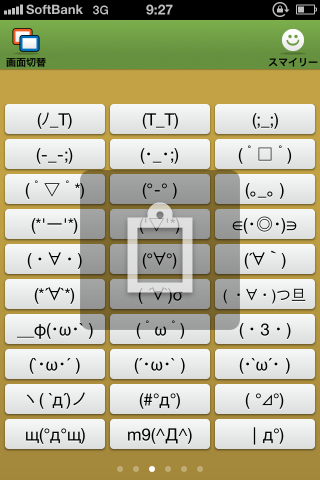
下準備が完了したところで再度アプリに戻り、辞書登録したい顔文字をタップしてコピーします。
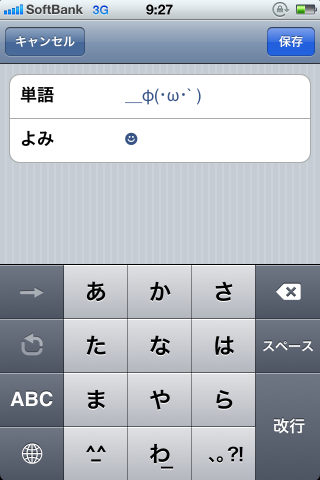
再び設定アプリへ戻り、今度は「単語」の部分にコピーした顔文字をペースト。
保存して登録完了です。
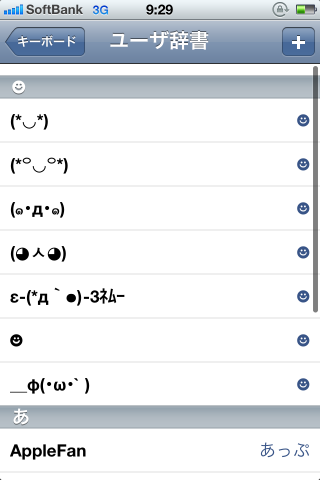
以上の作業を繰り返し、ユーザ辞書一覧でこのように登録されていればOK!
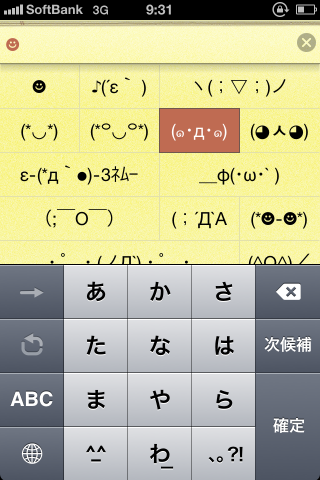
これで、顔文字キー「^-^」からいつでも登録した顔文字を使う事ができます。(画像は標準メモアプリ使用時)
■注意点など
このアプリで作成した顔文字の中には、特殊なUnicode文字を使ったものがあります。
それらは携帯では文字化けするので注意が必要です。
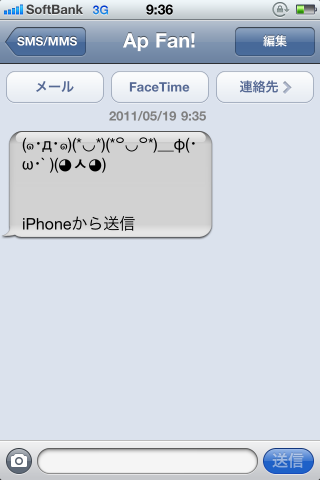
iPhone同士でも文字化けする事があるようですが、私が試した中ではMMS/メール共に問題なく表示されました。(iOS4.3.1にて確認)
文字化けする可能性のある顔文字は、アプリ内で表示される色でチェックできるので確認してみて下さいね。
オリジナルの顔文字を楽しく作って、メールやSNSでの感情表現の幅を広げちゃいましょう♪
参考価格:115円
販売:HIROMITSU MURAKAMI
レビュー時のバージョン:2.3.4
こちらはFacebookと連動するものでは無いので、記事が良かったら気軽にGoodを押してください。
もれなく運営者のモチベーションがUPします。